
unlocker
大小:1054KB
语言:简体中文
版本:1.9.2.6 中文版
系统:WinAll
下载手机助手,可在手机助手中下载目标软件,下载更安全

大小:1054KB
语言:简体中文
版本:1.9.2.6 中文版
系统:WinAll
下载手机助手,可在手机助手中下载目标软件,下载更安全
unlocker强行删除工具是一款强制删除文件夹的实用工具。很多小伙伴都遇到过想要删除文件夹或者文件时却提示文件正在被占用无法删除的情况,我们就可以使用unlocker强行删除工具来删除文件夹。unlocker强行删除工具操作简单便捷,功能实用,可以快速有效的解决文件无法删除的问题,有需要的小伙伴赶紧来下载使用吧。
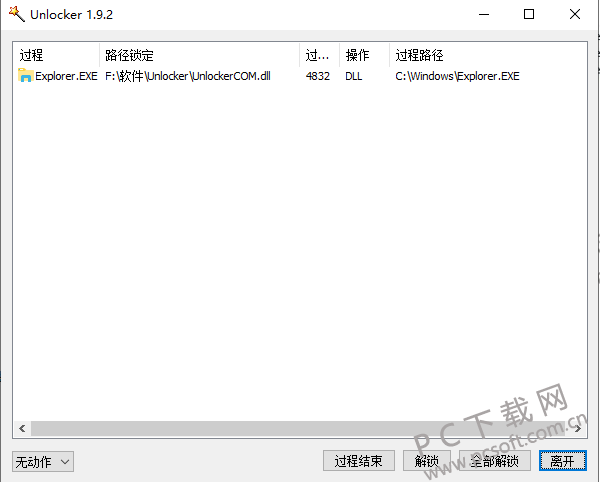
unlocker强行删除工具软件特色
1、集成于鼠标右键,使用方便
用户安装Unlocker后,软件将整合于鼠标右键的操作当中。当用户发现某个文件或目录无法删除时,可直接右键鼠标“Unlocker”,删除。
2、安全解锁
Unlocker不同于其他解锁程序,通过强制关闭程序来解锁,而是通过解除文件与程序关联性的方式,保证了数据的安全,避免使用过程中可能的数据丢失。
unlocker强行删除工具安装步骤
1、首先在本站下载Unlocker强行删除工具官方软件包,下载完成后直接运行exe安装文件,进入到下图中的语言界面,我们选择简体中文,然后点击OK进入下一步。
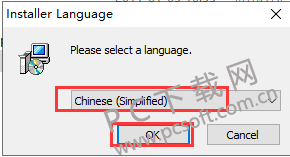
2、进入到Unlocker强行删除工具安装向导界面,我们直接点击下一步继续安装。
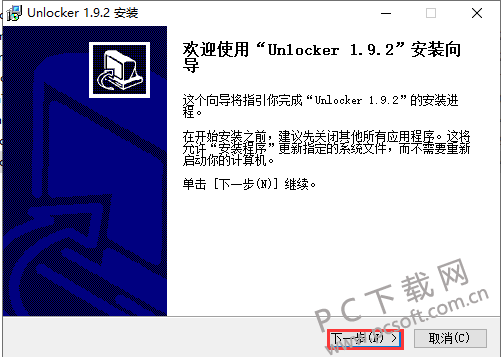
3、进入到Unlocker强行删除工具许可协议界面,我们点击界面下方的“我接受”选项开始下一步。这里需要注意的是如果你不接受协议,那么软件是无法安装的。
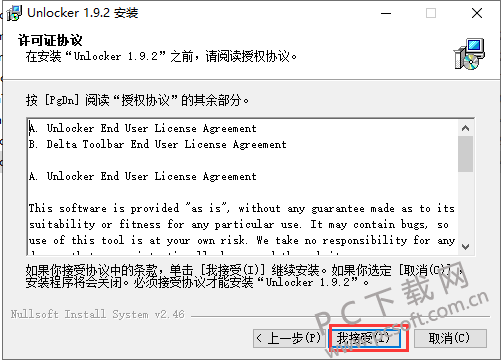
3、进入到Unlocker强行删除工具安装类型选择界面,如下图所示,我们直接选择quick(Recommended)选项,然后点击界面下方的下一步。
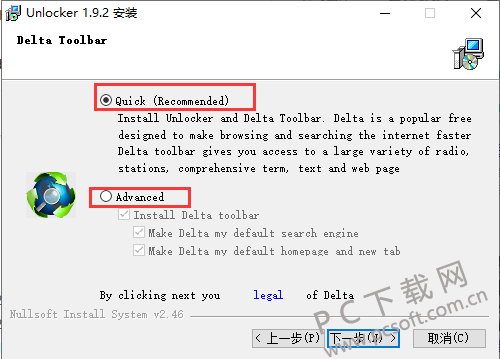
4、进入到Unlocker强行删除工具安装位置选择界面,你可以默认安装到系统C盘中,或者你可以点击浏览选择合适的安装位置后再点击下一步,小编建议你自己选择合适的安装位置。
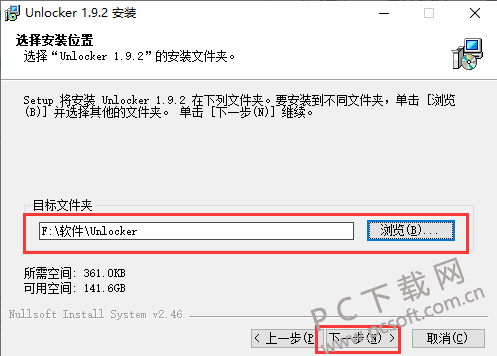
5、进入到Unlocker强行删除工具组件选择界面,如下图所示,你需要选择检查更新和扩展两个组件,选择完成后我们点击安装就可以了。
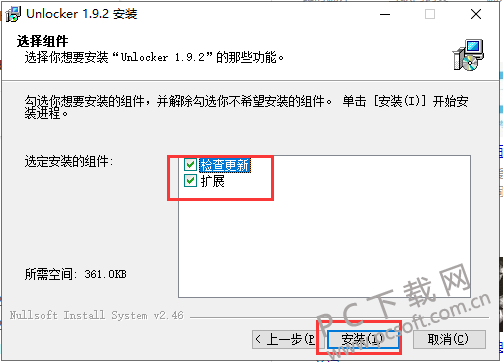
6、Unlocker强行删除工具正在安装中,如下图所示,你需要耐心等待完成进度条完成,小编亲测安装速度是很快的,只需等一小会就可以完成安装。
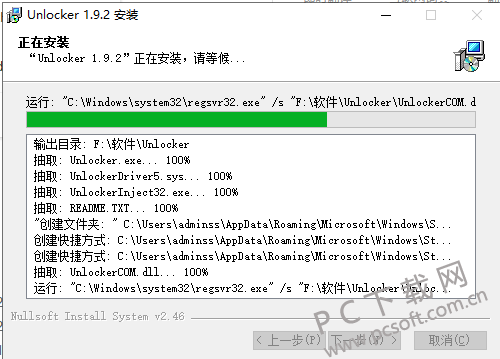
7、Unlocker强行删除工具安装完成,我们点击界面下方的完成选项就可以关闭安装界面开始使用了。
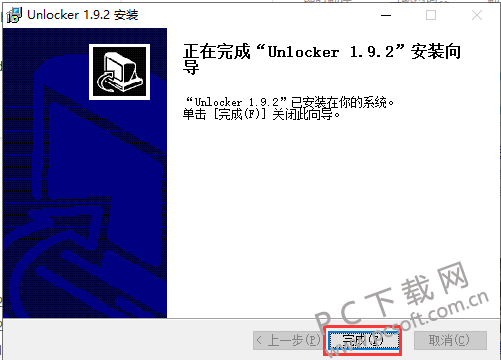
Unlocker强行删除工具使用方法
1、首先我们在本站下载安装好Unlocker强行删除工具后,我们找到需要删除的文件,如下图所示,我们鼠标右键点击要删除的文件,然后在弹出的菜单栏中找到Unlocker选项并点击,然后进行下一步。
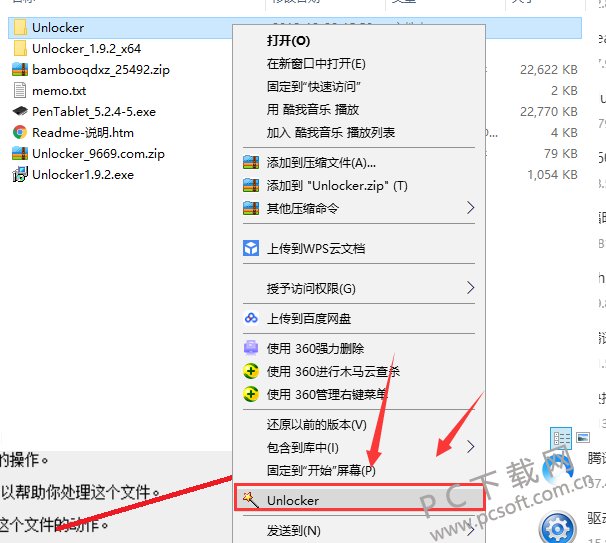
2、进入到Unlocker界面,如下图所示,在界面显示这个文件没有操作,我们可以点击界面左下角的下拉选择删除或者移动,选择完成后点及确定就可以删除这个文件或者移动了。
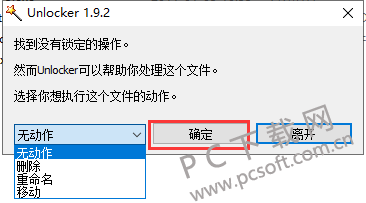
3、如果你选择的文件正在使用,就会进入到下图中的界面,我们可以点击界面下方的解锁将文件解除锁定后再进行删除,操作很简单。
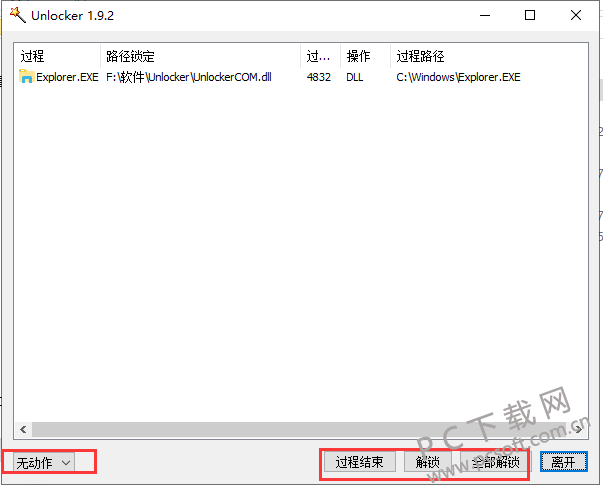
Unlocker强行删除工具常见问题
unlocker也删不掉的文件怎么办?
一、文件可能处于使用的状态,我们需要先将文件关闭后再删除,或者你也可以解除锁定后再使用unlocker软件进行删除。
二、可能你没有获取管理员权限,所以导致删除失败,你可以右键点击该软件图标,然后以管理员身份启动进行删除。
三、要删除的文件可能有病毒,所以无法删除,你可以使用杀毒软件进行清除就可以了。
Unlocker强行删除工具与同类删除软件的对比
Unlocker强行删除工具:
Unlocker是一个免费的文件解锁工具。用户在安装Unlocker后,它便能整合于鼠标右键的操作当中,当发现有某个文件或目录无法删除时,只要按下鼠标右键中的“Unlocker”,那么程序马上就会显示出是哪一些程序占用了该目录或文件,接着只要按下弹出的窗口中的“Unlock”就能够为你的文件解套,顺利删除了。
顽固文件删除工具:
顽固文件删除工具当删除文件时遇到“文件正在被其他进程使用中,无法删除!”等情况时,这个工具能够让你轻松删除这类文件。可以用来彻底删除顽固木马,是个完全的国产的KillBox。
小编总结:以上两款都是删除文件的工具,大家可根据自己的需求自行选择下载,对顽固文件删除工具感兴趣的用户可点击以下地址下载体验:https://www.pcsoft.com.cn/soft/127719.html
新增系统右键菜单快捷键;
unlocker安装程序的细节改进;
unlocker新增”删除文件”、”终止进程”功能
小编推荐:unlocker强行删除工具是一款可以帮助你快速删除正在被占用的文件以及文件夹,你不用过多的操作,很简单的就可以将不需要的文件删除,是不是很感兴趣呢,赶紧来下载吧,相信可以满足你的需要。本站还提供快速删除文件夹工具(FileCleaner) 、顽固文件删除工具(PowerTools)供您下载。